5 Alternatif Windows ke Perintah Linux Sudo
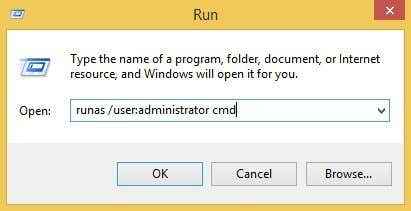
- 4767
- 1169
- Dale Harris II
Sekiranya anda pernah menggunakan Linux atau mengenali seseorang yang menggunakan Linux, maka anda mungkin pernah mendengar arahan sudo. Perintah itu adalah komponen kritikal untuk hampir setiap pengedaran Linux dan apa yang dilakukannya adalah membolehkan anda menjalankan arahan sebagai pengguna yang berbeza, terutamanya pengguna root. Pada pengagihan Linux tertentu, anda boleh log masuk sebagai pengguna root dengan menggunakan su perintah, tetapi ini dianggap sangat berisiko dan tidak ada yang melakukannya.
Sebenarnya, sangat berbahaya bahawa ia dilumpuhkan secara lalai pada pengagihan Linux seperti Ubuntu. Sebaliknya, anda mesti menggunakan sudo Perintah jika anda ingin menjalankan arahan sebagai pengguna root. Jadi bagaimana dengan tingkap? Malangnya, kebanyakan orang dilog masuk ke Windows sebagai pentadbir, yang sama dengan pengguna root di Linux. Walau bagaimanapun, Microsoft telah cuba mengurangkan kesan berbahaya yang dilog masuk sebagai pentadbir dengan membolehkan kawalan akaun pengguna atau UAC.
Isi kandunganDengan cara itu, walaupun pengguna mempunyai keistimewaan pentadbiran, aplikasi yang berjalan di bawah akaun itu tidak akan mewarisi keistimewaan tersebut kecuali ia diberi kuasa secara manual oleh pengguna. Ini membantu mencegah perisian hasad dan spyware daripada menjangkiti pengguna Windows yang dilog masuk sebagai pentadbir.
Oleh itu, sementara pengguna Linux mempunyai arahan sudo, apakah pengguna windows ada? Adakah terdapat alternatif yang boleh digunakan oleh pengguna Windows untuk menjalankan arahan dengan keistimewaan yang tinggi? Adakah perintah sudo untuk tingkap? Dalam artikel ini, saya akan bercakap mengenai lima alternatif kepada arahan sudo untuk pengguna Windows.
Catatan: Sebilangan alat ini sudah cukup lama, jadi mereka mungkin atau mungkin tidak berfungsi dengan versi terbaru Windows.
Perintah Windows Runas
Windows mempunyai Runas perintah, yang merupakan rakan sejawat langsung ke sudo di linux. Menggunakan arahan Runas, anda boleh melaksanakan skrip, program atau perintah sebagai pengguna yang berbeza atau sebagai pentadbir. Sintaks penuh untuk perintah Runas adalah:
runas [/profile |/noprofile] [/env] [/netOnly] [/smartcard] [/showtrustlevels] [/aman
Jika anda ingin membuka arahan arahan pentadbiran, anda boleh menaip perkara berikut:
RUNAS /NOPROFILE /USER: Pentadbir CMD

Klik dua kali Sudoer dan klik pada Tambah butang.
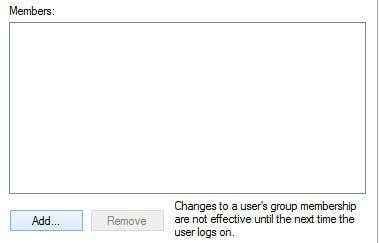
Pada dialog seterusnya, klik Lanjutan butang dan kemudian klik Cari sekarang. Ini akan menyenaraikan semua pengguna dan kumpulan pada sistem. Klik dua kali pengguna yang ingin anda tambahkan.
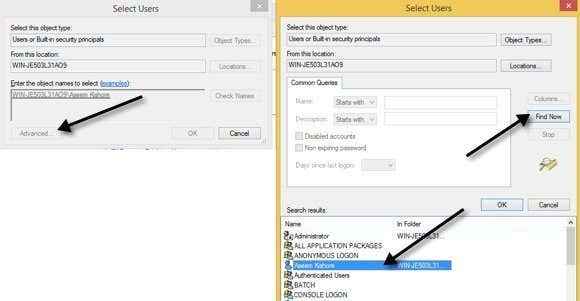
Ulangi langkah ini untuk banyak pengguna yang ingin anda tambahkan. Kemudian klik OK dan anda mesti melihat ahli yang disenaraikan di Ahli Listbox ditunjukkan di atas. Klik OK dan sekarang anda sepatutnya dapat menggunakan sudo gui dan perintah. Sekiranya anda klik kanan dalam program, anda akan melihat Sudo pilihan.
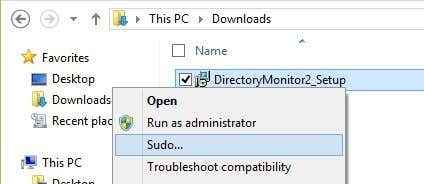
Anda juga boleh membuka arahan arahan dan menaip sudo untuk menjalankan arahan dengan kebenaran tinggi.
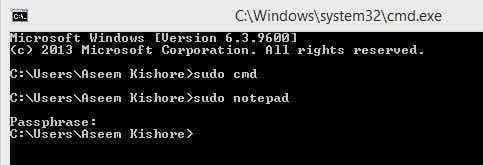
Secara keseluruhan, ia cukup bagus dan berfungsi dengan baik. Walau bagaimanapun, perhatikan bahawa program ini benar -benar berguna untuk melancarkan program atau proses sama ada melalui klik kanan atau melalui command prompt, tetapi tidak dimaksudkan untuk menjalankan aplikasi baris arahan. Contohnya, jika anda mahu melakukan sudo mkdir "c: \ program files \ new", ini tidak akan berfungsi menggunakan sudo untuk tingkap. Untuk fungsi itu, terdapat satu lagi program yang disebut perkara yang sama, tetapi oleh pemaju yang berbeza. Baca dibawah.
Sudo untuk Windows - Luke Sampson
Terdapat pemaju lain yang menulis satu lagi sudo untuk tingkap yang membolehkan anda melaksanakan aplikasi baris arahan juga. Oleh itu, mari kita kembali kepada contoh mengenai membuat folder baru dalam fail C: \ Program. Anda tidak boleh melakukan ini secara lalai.
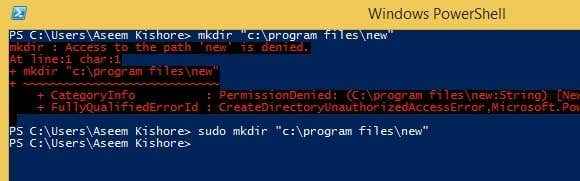
Di atas saya menggunakan PowerShell, tetapi anda akan mendapat ralat yang sama menggunakan command prompt juga. Walau bagaimanapun, sebaik sahaja anda memasang sudo untuk tingkap, tambahkan perkataan sudo ke hadapan arahan dan ia berfungsi dengan sempurna tanpa kesilapan!
Untuk memasangnya, anda perlu membuka PowerShell dan kemudian taipkan arahan berikut mengikut urutan:
IEX (bersih baru.webclient).muat turun ('https: // get.sudu.sh ') set -executionPolicy tidak terhad -s cu -f SCOOP Pasang sudo Sekiranya semuanya berfungsi dengan baik, anda harus melihat output berikut dalam PowerShell selepas setiap arahan:
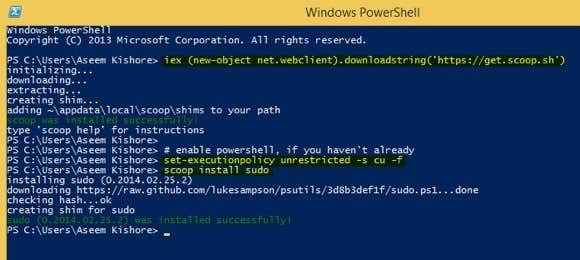
Itu sahaja! Sekarang anda boleh mula menaip arahan dan menambah sudo di hadapan. Satu -satunya perkara yang menjengkelkan mengenai program ini ialah tetingkap UAC masih muncul dan anda telah mengklik ya untuk berfungsi. Walaupun dengan sedikit gangguan, faedahnya sangat berbaloi.
Menaikkan
Elevate adalah program yang berfungsi dengan UAC dan tidak berfungsi sama seperti sudo. Dengan ELEVATE, ia akan mengubah pengguna pelaksanaan kepada pentadbir seperti perintah RUNAS. Walau bagaimanapun, ia berguna untuk bekerja di baris arahan atau dengan fail batch.
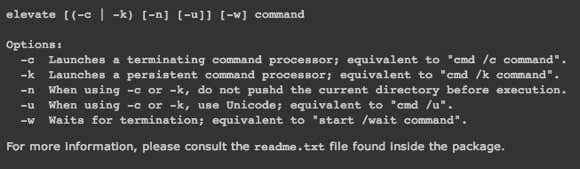
Tujuan utama yang tinggi adalah untuk tidak dapat mengelilingi UAC, tetapi untuk memulakan proses dalam keadaan tinggi dari shell yang tidak dilekatkan dan kemudian meneruskan seperti biasa walaupun selepas perintah selesai. Elevate berguna untuk skrip kerana anda tidak perlu bimbang untuk mencuba skrip keseluruhan klik kanan dan menjalankan arahan arahan sebagai proses pentadbir.
Powertoys ketinggian untuk tingkap
Bagi anda yang melakukan banyak kerja di baris arahan atau bekerja dengan skrip dan fail batch, maka PowerToys Elevation untuk Windows Page mempunyai beberapa alat dan skrip yang berguna.
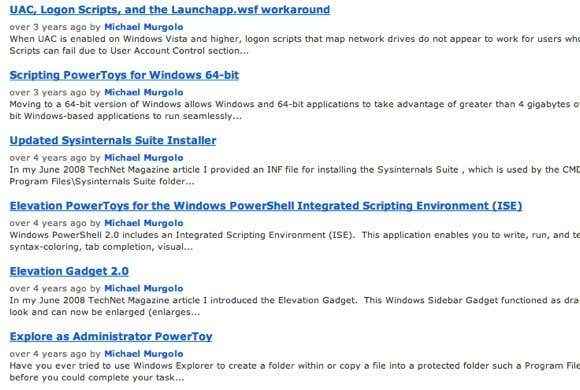
Mainan kuasa ketinggian skrip dicipta untuk mengatasi aspek -aspek yang mengecewakan UAC ketika cuba meningkatkan program dari baris arahan atau skrip berjalan sebagai pentadbir.
Mudah -mudahan, alat dan program yang cukup untuk anda membuat anda berasa seperti anda sebenarnya menggunakan sudo pada tingkap. Tidak ada pengganti yang sempurna untuknya, tetapi terdapat beberapa pilihan yang mendekati. Sekiranya anda menggunakan sesuatu yang lain untuk meningkatkan program, arahan atau skrip di Windows, beritahu kami dalam komen. Nikmati!
- « Betulkan aplikasi Windows 10 dibuka kemudian ditutup
- Betulkan peranti ini tidak dapat menggunakan modul platform yang dipercayai semasa membolehkan bitlocker »

